Wenn Sie von einem iPhone auf ein Android-Telefon wechseln, kann es zu Problemen bei der Übertragung von iCloud auf Android kommen, da Sie Ihre iOS-Daten in iCloud gesichert haben, es aber keine Möglichkeit gibt, die Sicherungsdaten auf Ihrem neuen Android-Gerät wiederherzustellen. Wie können Sie also Daten von iCloud auf Android übertragen? Ist das möglich?
Jetzt verraten wir Ihnen, dass Sie Ihr iCloud-Backup auf einem Android-Telefon oder -Tablet wiederherstellen können. Darüber hinaus enthält dieser Artikel genaue Schritte, sodass Sie diese befolgen können, um die Übertragung ohne Aufwand abzuschließen.
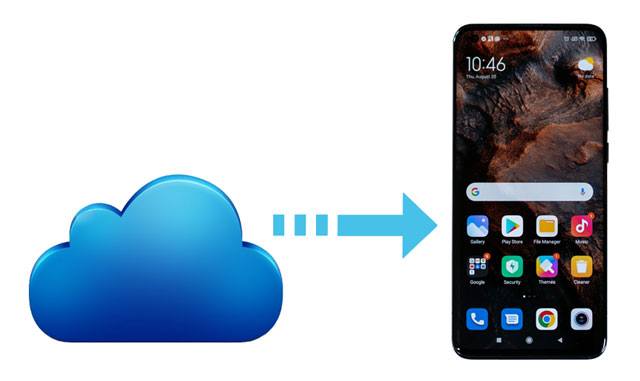
Wie können Sie iCloud problemlos auf Android übertragen? Die Android Phone Backup-Software kann Ihnen dabei helfen. Mit der leistungsstarken Wiederherstellungsfunktion können Sie Ihre Daten in Originalqualität in iCloud auf Ihrem Android-Telefon sichern. Außerdem können Sie auf der Benutzeroberfläche eine Vorschau Ihrer iCloud-Sicherungsdateien anzeigen, bevor Sie sie wiederherstellen. Natürlich können Sie Ihre Android-Daten auf Ihrem Computer sichern und wiederherstellen , einschließlich Kontakte, Nachrichten, Apps, Musik, Videos und mehr.
- Stellen Sie iCloud-Sicherungsdateien effektiv auf Android-Geräten wieder her.
- Listen Sie Ihre iCloud-Dateien nach Kategorie auf der Benutzeroberfläche auf.
- iCloud-Dateien selektiv übertragen.
- Schnelle Wiederherstellung des iTunes-Backups auf einem Android-Telefon .
- Es stehen Windows- und Mac-Versionen zum Herunterladen und Installieren zur Verfügung.
- Unterstützt Android-Geräte mit Android 2.1 und höher.
Laden Sie den Android-Nachrichtenmanager unten kostenlos herunter.
Schritt 1. Starten Sie die Software
Bitte installieren Sie dieses Programm auf Ihrem Computer und wählen Sie das Modul „ Telefon-Backup “, um es zu starten.
Schritt 2. Stellen Sie eine Verbindung her
- Verbinden Sie Ihr Android-Telefon über ein USB-Kabel mit dem Computer und tippen Sie dann auf die Option „ Wiederherstellen “.

- Wählen Sie die Registerkarte „ Aus iCloud-Backup wiederherstellen “ und melden Sie sich mit Ihrem iCloud-Konto an. Bestehen Sie dann die Zwei-Faktor-Authentifizierung, sofern Sie diese aktiviert haben.
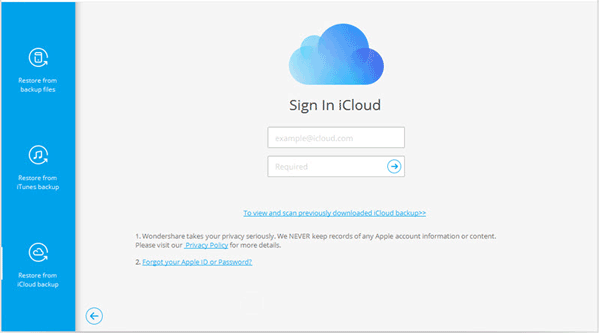
Schritt 3. Greifen Sie auf iCloud Backup und Restore auf Android zu
- Laden Sie die gewünschte iCloud-Backupdatei herunter.

- Anschließend können Sie eine Vorschau der Dateien auf der Benutzeroberfläche anzeigen. Bitte kreuzen Sie an, was Sie möchten, und tippen Sie auf die Schaltfläche „ Auf Gerät wiederherstellen “. Die iCloud-Daten werden auf Ihr Android-Gadget übertragen.

Bonus: Möchten Sie eine iTunes-Alternative zum Verwalten Ihrer Android-Daten ? Dann können Sie in diesem Beitrag einen Praxismanager auswählen.
Wenn Sie Daten manuell von iCloud auf ein Android-Gerät übertragen möchten, können Sie diesen Teil durchsuchen. Solange Sie über einen Computer verfügen und dieser verfügbar ist, um online zu gehen, können Sie ihn auf diese Weise erstellen.
Schritt 1. Melden Sie sich mit Ihrem iCloud-Konto an
Gehen Sie zu Ihrem Computer, besuchen Sie iCloud und melden Sie sich mit Ihrem iCloud-Konto an.
Schritt 2. Laden Sie Ihre iCloud-Dateien herunter
Wählen Sie die gewünschte Kategorie und laden Sie die gewünschten Dateien auf Ihren Computer herunter.
Schritt 3. Auf Ihr Android-Gerät übertragen
Nachdem Sie die iCloud-Dateien heruntergeladen haben, verbinden Sie Ihr Android-Telefon über USB mit dem Computer und ziehen Sie die Dateien per Drag & Drop auf das Telefon.

Lesen Sie auch: Wie kann man schnell Musik von Android an Android senden ? Hör zu.
Sind Sie ein Samsung-Benutzer? Wenn ja, warum nutzen Sie nicht den Samsung Smart Switch? Mit der mobilen Version können Sie das iCloud-Backup drahtlos auf Ihrem Samsung-Mobiltelefon wiederherstellen. Bitte beachten Sie jedoch, dass diese Methode nur auf Android-Samsung-Telefonen und -Tablets funktioniert.
Schritt 1. Öffnen Sie Smart Switch
Bitte installieren und starten Sie Samsung Smart Switch auf Ihrem Android-Smartphone.
Schritt 2. Geben Sie die iCloud-ID und das Passwort ein
- Klicken Sie auf die Option „ Daten empfangen “ > „ iPhone/iPad “ und dann auf das Symbol „ Drahtlos mit iCloud verbinden “. Geben Sie dann Ihre iCloud-Informationen ein und tippen Sie auf „ Anmelden “.
- Als nächstes müssen Sie den Bestätigungscode eingeben. Wenn Sie fertig sind, klicken Sie auf „ OK “.
Schritt 3. Stellen Sie die iCloud-Daten auf Android wieder her
Wählen Sie den Inhalt aus, den Sie wiederherstellen möchten, und klicken Sie zweimal auf die Schaltfläche „ Importieren “. Dann beginnt der Prozess.

Weiterführende Literatur: Mit diesen leistungsstarken iCloud-Ersatzprodukten können Sie Ihre Android-Daten mühelos sichern.
Wenn kein Computer verfügbar ist, auf dem Sie sich mit Ihrer iCloud-ID anmelden können, wie können Sie dann auf das iCloud-Backup unter Android zugreifen? Tatsächlich ist es einfach, dieses Problem zu lösen. Sie können iCloud Web direkt auf Ihrem Android-Telefon öffnen. Allerdings benötigen Sie ein starkes Netzwerk, wenn Sie viele Dateien aus dem Internet herunterladen möchten.
Schritt 1. Besuchen Sie das iCloud-Web
Bitte gehen Sie zum Telefonbrowser und besuchen Sie icloud.com. Melden Sie sich dann mit Ihrer Apple-ID an. Wenn Sie übrigens die Seite „ Anmelden “ nicht öffnen können, tippen Sie bitte oben auf das „ Menü “-Symbol und wählen Sie „ Desktop-Site anfordern “.
Schritt 2. Auf iCloud-Daten auf Android zugreifen und diese herunterladen
Sehen Sie sich Ihre iCloud-Sicherungsdaten an, greifen Sie darauf zu und laden Sie die gewünschten Daten auf Ihr Android-Gadget herunter.

Bonus: Wie übertrage ich iPhone-Daten ohne iCloud auf Android ? Öffnen Sie dieses Handbuch und verwenden Sie diese Methoden, um die Datenübertragung abzuschließen.
Jetzt können Sie diese 4 Methoden verwenden, um ganz einfach auf iCloud-Daten zuzugreifen und diese auf Ihr Android-Gerät zu übertragen. Wenn Sie eine effiziente Datenübertragung wünschen, können Sie die iCloud-zu-Android-Übertragungs-App verwenden. Mit dieser Desktop-App können Sie Ihre iCloud-Sicherungsdateien auf jedem Android-Gerät wiederherstellen, und Sie können vor der Wiederherstellung eine Vorschau der Dateien anzeigen und diese auswählen. Wie praktisch ist das!
In Verbindung stehende Artikel
[Aktualisiert] So übertragen Sie Musik von iTunes auf Android mit 5 nützlichen Methoden
iCloud-Backup für Android ganz einfach verschieben | 4 praktische Lösungen
So übertragen Sie Daten vom iPhone auf das iPhone 12 ohne iCloud [5 gelöste Möglichkeiten]
So greifen Sie nahtlos auf WhatsApp Backup zu | Unterstützt Android und iOS
Funktioniert die Umstellung auf iOS auf Ihrem Gerät nicht? Reparieren Sie es sofort
Übertragen Sie Dateien von Android auf ein USB-Flash-Laufwerk mit oder ohne OTG
Urheberrecht © samsung-messages-backup.com Alle Rechte vorbehalten.